Advertentie
Opera is een van de weinige, grote browsers die overleven in een markt die wordt gedomineerd door Google Chrome. Met consistente updates en een breed scala aan ingebouwde tools die u bij anderen niet zou vinden, is Opera erin geslaagd te gedijen.
Maar Opera biedt veel meer dan wat je ziet. Er zijn tal van andere handige functies die u waarschijnlijk niet kent. Hier zijn er negen.
1. Schermafbeeldingen maken en annoteren
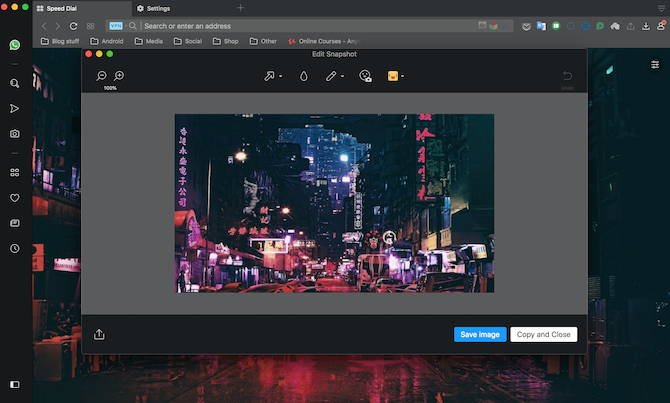
Screenshots zijn een essentieel communicatiemiddel online geworden. Opera-gebruikers hebben echter geen aparte app nodig om er een te nemen of te bewerken. Ze kunnen dit rechtstreeks vanuit de browser doen met de ingebouwde Momentopname optie.
Het kan worden geactiveerd door op het kleine camerapictogram in de zijbalk te klikken of door op te drukken Ctrl+Verschuiving+ 5 snelkoppeling (Command + Shift +5 in macOS). Je kunt het volledige scherm vastleggen of een deel ervan pakken.
Eenmaal gedaan, zal Opera een voorbeeldscherm tonen waar u de afbeelding gemakkelijk kunt bewerken, tekst, pijlen, de werken kunt toevoegen. Als u het bestand niet wilt opslaan, kunt u het zelfs overal kopiëren en plakken.
2. Koppel en krijg snel toegang tot uw IM-chats
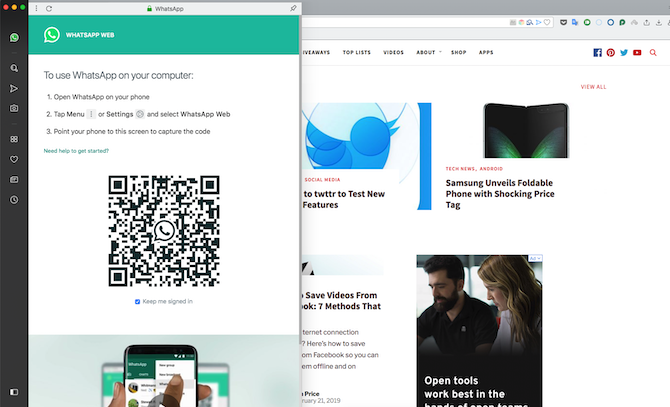
Met Opera kunt u uw accounts voor expresberichten ook met de browser verbinden. Hiermee heb je direct toegang tot je gesprekken vanuit de zijbalk. Het is compatibel met een aantal populaire services, waaronder WhatsApp, Facebook Messenger, Telegram en VK.
Om uw accounts te koppelen, moet u eerst zorgen dat uw voorkeursplatform beschikbaar is in de zijbalk. Als dit niet het geval is, ga dan naar de instellingen en onder Beheer zijbalk, zet het aan. Vervolgens hoeft u alleen maar op het pictogram te tikken en Opera laadt het inlogscherm.
3. Direct zoeken

Opera heeft ook een zoeksnelkoppeling als u iets op internet wilt opzoeken of naar een tabblad wilt gaan. Het heet Direct zoeken en het kan worden gestart door op het zoekpictogram in de zijbalk te tikken of op te drukken Ctrl + spatiebalk voor zoeken op tabbladen en Alt + spatiebalk (Option + Space op Mac) voor zoeken op het web.
Met Instant Search kunt u een zoekopdracht uitvoeren op Google of een actief tabblad zoeken door van modus te wisselen. Dit kunt u doen door op de tab sleutel. In het geval dat Direct zoeken niet standaard is ingeschakeld op uw machine, kunt u dit inschakelen via instellingen.
4. Donker thema
Als je het ontwerp van Opera te helder vond voor die surfsessies 's avonds laat, is er goed nieuws voor je. De browser wordt geleverd met een donker thema dat u kunt inschakelen vanaf de instellingen (Voorkeuren op Mac).
De instelling bevindt zich in de Uiterlijk sectie. Je kunt het ook doen via de Eenvoudige installatie knop in de rechterbovenhoek van het nieuwe tabblad.
Overschakelen naar de donkere modus vernieuwt alle fundamentele elementen zoals de bladwijzerbalk, de instellingenpagina en meer.
Wilt u de nachtmodus inschakelen op alle browsers die op uw computer zijn geïnstalleerd? Hier is een korte handleiding om een donker thema toe te passen op elke grote browser. Hoe de donkere modus in Firefox, Chrome, Opera en Edge in te schakelenAls u in het donker een donkere achtergrond met lichte tekst op schermen en apparaten gebruikt, kunt u de ogen minder belasten. Lees verder
5. Slimme tekstselectie
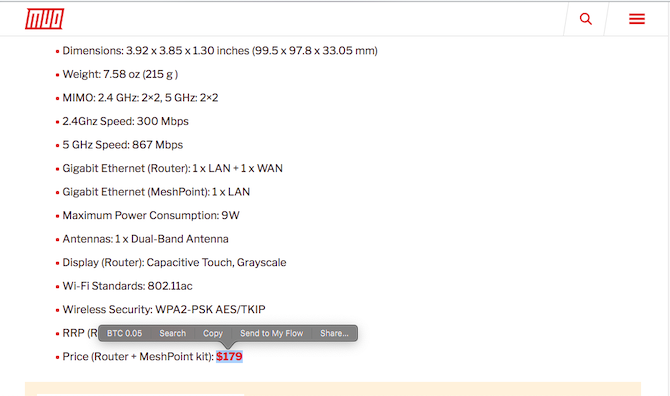
Opera heeft de gebruikelijke tekstselectieprompt ook geüpgraded met een paar extra handige uitbreidingen. Om te beginnen, wanneer u een bedrag in vreemde valuta selecteert, converteert Opera dit automatisch naar uw lokale bedrag en toont het resultaat in de pop-up.
Opera is zelfs compatibel met een handvol cryptocurrencies waaronder Bitcoin, Bitcoin Cash, Ethereum en Litecoin. Bovendien kunt u hetzelfde doen met tijdzones en eenheden.
Van de instellingen (Voorkeuren op Mac), kunt u ook opgeven naar welke valuta dit moet worden vertaald. Hoewel je tijdens het schrijven van dit artikel de resulterende statistieken voor tijdzones en eenheden niet kunt aanpassen.
6. Smart Tab Multitasking
Net zoals bij vensters op uw computer, kunt u door de tabbladen op Opera bladeren met behulp van de Ctrl + Tab snelkoppeling. Maar Opera gaat nog een stap verder door de schakelvolgorde te wijzigen op basis van het tabblad dat u het laatst hebt bezocht.
Het is echter niet standaard ingeschakeld. U moet handmatig naar de instellingen (Voorkeuren op Mac) en in de Gebruikersomgeving sectie, activeer de Cyclustabs in meest recent gebruikte volgorde optie.
7. Verbind uw telefoon en computer met My Flow
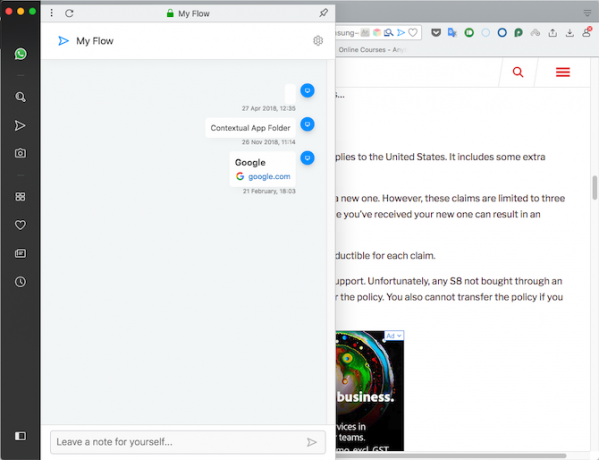
Voor mensen die Opera zowel op hun computer als smartphone gebruiken, heeft de browser een continuïteitstool met de titel Mijn stroom.
Met My Flow kun je naadloos content delen via Opera Touch en de desktop-apps. U kunt koppelingen, tekst en zelfs afbeeldingen pushen. Bovendien is het geïntegreerd in bijna elk aspect van de ervaring.
Als u bijvoorbeeld online een afbeelding tegenkomt die u naar uw bureaublad wilt verzenden, kunt u eenvoudig met de rechtermuisknop klikken en klikken op de Mijn stroom optie.
Op dezelfde manier zal Opera, als u een stuk tekst selecteert, een My Flow-snelkoppeling in het pop-upmenu weergeven. My Flow heeft ook geen Opera-account nodig om te werken. U hoeft alleen een QR-code van uw telefoon te scannen en u bent ingesteld.
8. Sneller navigeren met gebaren
Naast de sneltoetsen is Opera ook compatibel met muisgebaren. Je hebt de juiste knop nodig om ze te activeren. Daarom komen trackpads zoals die op MacBooks niet in aanmerking.
Als u muisbewegingen in Opera wilt gebruiken, moet u deze eerst inschakelen via de instellingen (Voorkeuren). Nu kunt u, nadat u de juiste toets ingedrukt hebt gehouden, een groot aantal acties uitvoeren door de muis in een bepaalde richting te bewegen. Om bijvoorbeeld een pagina terug te gaan, moet u deze naar links schuiven.
Bovendien heeft Opera ook zoiets Rocker Gebaren. Deze zijn specifiek bedoeld om achteruit of vooruit door pagina's te navigeren. Ze zijn een beetje ingewikkelder om te beheersen dan de normale muisgebaren.
Om terug te gaan, moet u de rechterknop ingedrukt houden, op de linkerknop klikken en de eerste loslaten voordat u de tweede loslaat. Om vooruit te gaan, moet je het tegenovergestelde doen.
9. Deelvenster Snelle toegang
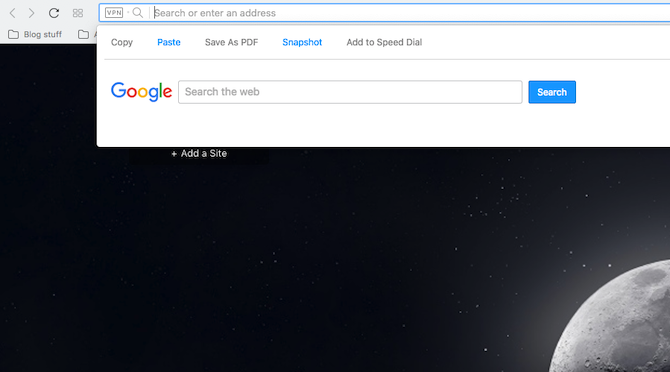
Opera is gevuld met een reeks doordachte functies, maar ze zijn standaard niet ingeschakeld om ervoor te zorgen dat de gebruiker in het begin niet overweldigd wordt. Een van hen is de Deelvenster Snelle toegang. Als je dit inschakelt, verschijnt er een nieuw venster wanneer je op de adresbalk klikt, waarin een aantal handige snelkoppelingen staan die je normaal gesproken een paar stappen moet doorlopen.
Er is een kopieerknop, een optie om de webpagina op te slaan als een PDF-document en meer. Het is beschikbaar in de Instellingen onder Beheer snelle toegang.
Is Opera beter dan Chrome?
Ondanks verzending met deze aanvullende functies in plaats van u te dwingen op extensies te vertrouwen, presteert Opera nog steeds goed en stottert hij niet, zelfs niet onder zware dwang.
Dat is een van de vele redenen waarom sommigen van ons ook geloven dat het beter is dan Google's Chrome. Hier zijn een paar meer voordelen die u kunt krijgen met Opera Ik ben overgestapt van Chrome naar Opera en ik ga nooit meer terugElke browser werkt. Er is maar één reden om de ene boven de andere te kiezen: het is meer in lijn met hoe u graag op internet surft. En misschien geeft u ook de voorkeur aan Opera. Lees verder .
Shubham, gevestigd in Ahmedabad, India, is een freelance technologiejournalist. Als hij niet schrijft over wat er trending is in de wereld van technologie, zul je hem een nieuwe stad ontdekken met zijn camera of de nieuwste game spelen op zijn PlayStation.